
[100% работает] Как исправить зависание увеличенного экрана iPhone?

«Мой iPhone завис в функции масштабирования в разделе «Специальные возможности». Я безуспешно пытался отключить ее, поэтому выключил телефон. Теперь я не могу войти в систему, потому что цифры такие большие, что я не вижу их всех. вставить мой код. Помогите!"
- из сообщества Apple
Вы тоже, как и пользователь выше, случайно застряли на своем iPhone в режиме масштабирования? Почему увеличенный экран iPhone застрял? Как я могу это исправить? Не волнуйся. В этой статье будут рассмотрены причины и предложено 6 решений по устранению неполадок, которые помогут вам легко восстановить ваш iPhone в нормальное состояние.
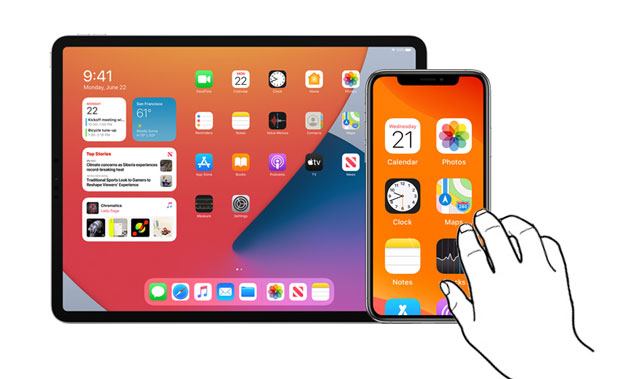
Вы можете задаться вопросом, почему ваш iPhone застрял при увеличении масштаба изображения, прежде чем его отремонтировали. Многие распространенные сценарии могут вызвать проблему зависания iPhone при увеличении, например:
Теперь, когда экран iPhone увеличен, как вернуть ему нормальный размер? Следующие решения помогут вам быстро выйти из режима масштабирования на вашем iPhone.
Самый простой способ вывести iPhone из режима масштабирования — использовать жест на сенсорном экране. Вот как исправить зависание iPhone в режиме масштабирования:
Шаг 1. Дважды коснитесь экрана iPhone тремя пальцами одновременно.
Шаг 2. В случае успеха экран iPhone немедленно вернется в обычный режим просмотра.

Если экран вашего iPhone увеличен и из него невозможно выйти вручную, вы можете решить проблему, подключив его к компьютеру.
Вот как исправить зависание увеличенного экрана iPhone 11/12/13/14/15/16:
Шаг 1. Подключите iPhone к компьютеру через USB-кабель. Мы предлагаем вам использовать компьютер, ранее сопряженный с вашим iPhone, поэтому вам не нужно вводить пароль или нажимать «Доверять» на вашем iPhone. ( iTunes не удалось подключиться к этому iPhone ?)
Шаг 2. На ПК Windows или macOS High Sierra или более ранней версии откройте iTunes, выберите свой iPhone в левом верхнем углу экрана и нажмите «Сводка»; в macOS Catalina или более поздних версиях откройте Finder, выберите свой iPhone на боковой панели и нажмите «Общие».
Шаг 3. Выберите параметр «Настроить специальные возможности» на вкладке «Параметры», снимите флажок «Масштаб» во всплывающем окне и нажмите «ОК».
Шаг 4. Чтобы подтвердить настройки специальных возможностей, которые вы только что установили, нажмите «Синхронизировать», чтобы синхронизировать их с вашим iPhone / iPad.
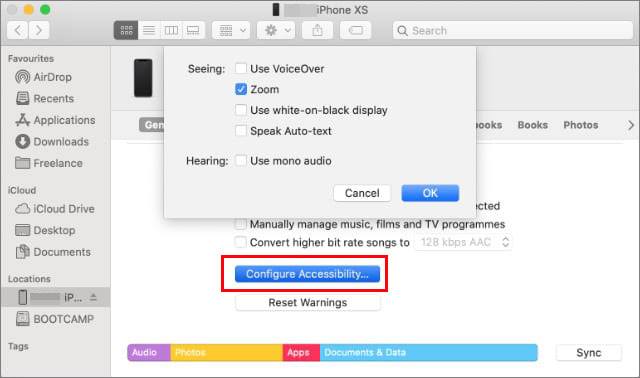
Если у вас есть доступ к настройкам iPhone, вы можете полностью отключить функцию масштабирования, чтобы предотвратить повторение проблемы «iPhone зависает на увеличенном экране».
Для этого выполните следующие действия:
Шаг 1. Откройте «Настройки» > «Специальные возможности» iPhone.
Шаг 2. Выберите «Масштаб» > отключите масштабирование.

Если предыдущие методы не работают, вы можете попробовать перезагрузить или принудительно перезагрузить iPhone, чтобы исправить «мой iPhone завис в режиме масштабирования».
Для iPhone X, 11, 12, 13 или более новых моделей:
Для iPhone 6, 7, 8 или SE (2-го и 3-го поколения):
Для iPhone SE (1-го поколения), iPhone 5 или более ранней версии:


Если проблема не устранена, попробуйте сбросить все настройки на вашем iPhone. Это не приведет к удалению ваших личных данных, но восстановит настройки по умолчанию, что может эффективно разрешить конфликты, вызывающие «мой iPhone зависает в масштабе».
Вот как сбросить все настройки на вашем iPhone:
Шаг 1. Откройте приложение «Настройки», затем перейдите в «Основные» > «Перенос или сброс iPhone» > «Сброс».
Шаг 2. Нажмите «Сбросить все настройки» и введите пароль для подтверждения действия.
Шаг 3. Подождите, пока ваш iPhone завершит сброс, затем проверьте, решена ли проблема.

Не можете отличить понятия «Сбросить все настройки» и «Стереть все содержимое и настройки»? Вы можете прочитать эту статью, чтобы понять разницу между ними.
Сбросить все настройки или стереть весь контент [Информативное сравнение]Предположим, что все вышеперечисленные приемы не могут решить проблему с зависанием iPhone при масштабировании. В этом случае вас выручит профессиональное программное обеспечение iPhone System Repair . С помощью этой мощной программы вы можете исправить многие проблемы iOS , такие как зависание iPhone в режиме масштабирования/режиме DFU/режиме восстановления/режиме перемешивания и т. д.
Почему вам стоит выбрать ремонт системы iPhone?
Как развернуть iPhone в один клик?
01 Установите и запустите программное обеспечение на своем компьютере. Затем подключите iPhone к компьютеру через USB-кабель и выберите «Восстановление системы iOS » на интерфейсе.

02 Программа автоматически обнаружит проблему с системой устройства. Когда он отобразится в интерфейсе, нажмите «Пуск», чтобы продолжить.

03 Подтвердите информацию об iPhone в интерфейсе. Если неверно, выберите правильную информацию из раскрывающегося меню. После этого нажмите кнопку «Восстановить», чтобы немедленно исправить зависание iPhone при масштабировании.

Если ваш iPhone или iPad зависает в режиме масштабирования, попробуйте шесть способов, описанных выше, чтобы помочь себе. Как правило, обычные приемы легко устраняют мелкие неполадки. Если проблема продолжает существовать, я рекомендую вам попробовать восстановление системы iPhone . Решить проблему без потери данных можно просто, безопасно и быстро.
Если у вас возникнут какие-либо проблемы во время использования, не стесняйтесь сообщить нам об этом в комментариях.
Похожие статьи:
iPhone застрял в загрузочном цикле? Как исправить загрузочный цикл на iPhone десятью способами?
Как исправить зависание iPhone на экране загрузки? (Поддерживается iPhone 16 и iOS 18)
Обновление вашего iPhone зависло? 6 эффективных решений, чтобы это исправить
5 способов легко решить проблему зависания iPhone на экране блокировки